台式机怎么连接wifi,小猪教您连接方法
- 时间:2017年11月20日 14:00:18 来源:魔法猪系统重装大师官网 人气:7847
现在无线网遍布,无论是家庭还是办公场所,甚至是一些商业场所都是无线网覆盖,所以如何连接无线网络是大家都应该知道的技能。我们都知道手机和笔记本怎么连接,那如果是台式机应该怎么连接呢?下面由小编给你做出详细的台式机怎么连接wifi介绍!希望对你有帮助!
现在wifi已经深入人们的生活之中了,不论走到哪里第一时间看看有没有wifi已经逐渐成为很多人的一种生活习惯,那么台式机可不可以使用wifi热点呢,台式电脑如何连接wifi热点,今天小编就教大家如何让台式电脑连接wifi热点。
台式机怎么连接wifi
方法一:
打开开始菜单找到控制面板 点击进去找到网络和共享中心
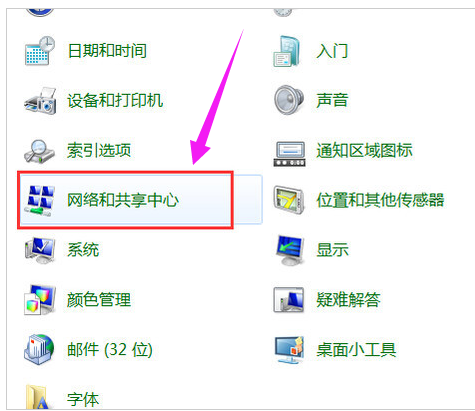
台式机载图1
把无线网络安装好 安装的时你只需点击下一步就好点到完成安装就好
把我们的随身wifi插入电脑
打开网络链接 你会发现多了个无线网络 我们点击查看无线网络
点开后 你会看到无线网络的名称 点击输入密码即可,在电脑右下角也有显示哦
方法二:
无线信号放大接收器,直接usb连接即可,操作很简单。
外置无线网卡,购买后装个驱动即可使用。

wifi载图2
注意事项:
注意有些USB的无线网卡,需要安装驱动程序,把驱动程序安装好之后,这个USB无线网卡才会正常工作。
USB无线网卡的驱动程序,一般在包装盒里面有一个光盘,里面就是这块USB无线网卡的驱动程序。

台式机载图3
如果你的台式电脑没有光驱,无法读取光盘中的驱动程序;那么你可以搜索你这个USB无线网卡的型号,下载驱动程序,也可以去设备的官网下载。
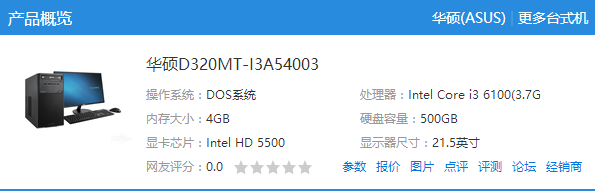
台式机载图4
以上就是有关台式机连接wifi教程介绍了,有需要的用户可以参照小编的操作方法去实践。









